Windows平臺下mongoDB安裝步驟
《Windows平臺下mongoDB安裝步驟》要點:
本文介紹了Windows平臺下mongoDB安裝步驟,希望對您有用。如果有疑問,可以聯系我們。
相關主題:非關系型數據庫
打開網址 https://www.mongodb.com/download-center#community
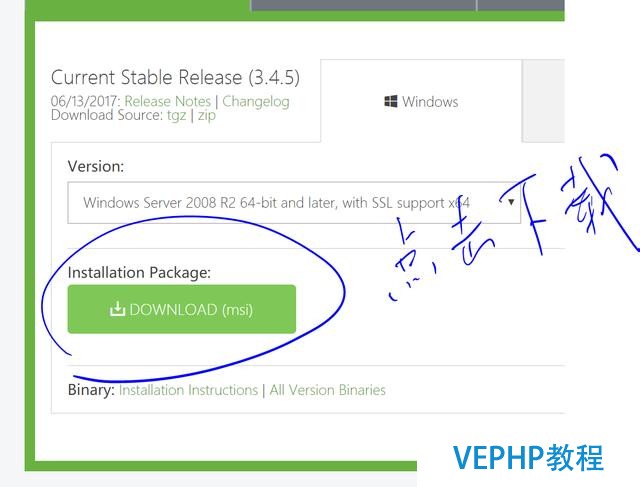
2.

雙擊安裝包----下一步---下一步----下一步----完成
3. 找到已安裝的MongoDB文件夾,新建data文件夾,與Server同級
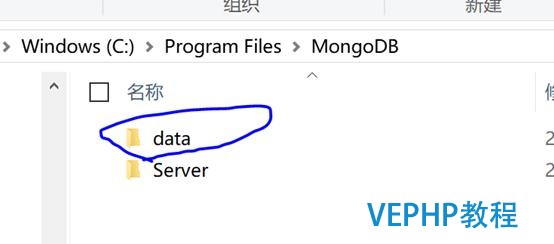
data文件夾里新建db和log文件夾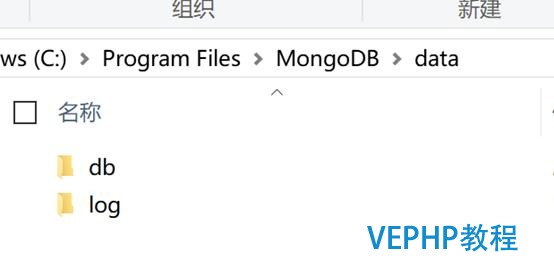
db里面是空的
log里面新建一個mongod.log文件,此文件為空即可
4.運行mongoDB
用cmd管理員打開命令行
(按下win鍵,輸入cmd.exe,按下ctrl+shift+enter即可以管理員身份打開命令行)
輸入"C:\Program Files\MongoDB\Server\3.4\bin\mongod.exe"(注意地址,要與你安裝的地址相對應)
5.鏈接MongoDB
用cmd管理員打開命令行 輸入"C:\Program Files\MongoDB\Server\3.4\bin\mongo.exe"
6.以下步驟為了讓mongoDB隨著windows啟動而啟動
在C:\Program Files\MongoDB\Server\3.4目錄下,新建mongod.cfg
內容如下:
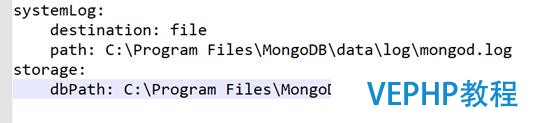
7.
管理員cmd 輸入
"C:\Program Files\MongoDB\Server\3.4\bin\mongod.exe" --config "C:\Program Files\MongoDB\Server\3.4\mongod.cfg" --install
注意地址,相應作出修改
8.開啟服務
管理員cmd 輸入
net start MongoDB
這樣 MongoDB就會隨著windows自動開啟了
想要關閉 或者移除
輸入以下命令
net stop MongoDB
《Windows平臺下mongoDB安裝步驟》是否對您有啟發,歡迎查看更多與《Windows平臺下mongoDB安裝步驟》相關教程,學精學透。維易PHP學院為您提供精彩教程。
